Dateimanagerschnappschüsse verwalten
Der Zeitschiebereglerservice erstellt Schnappschüsse von Ihren Dateien automatisch alle 15 Minuten. Wenn Ihr Systemadministrator den Zeitschieberegler aktiviert hat, können Sie alte Versionen Ihrer Dateien mithilfe der Dateimanageranwendung durchsuchen und wiederherstellen.
So zeigen Sie die verfügbaren Schnappschüsse im Dateimanager an
Führen Sie die folgenden Schritte durch, um eine Liste der für einen bestimmten Ordner verfügbaren Schnappschüsse anzuzeigen.
- Öffnen Sie das Dateimanagerfenster, und navigieren Sie zu einem Ordner.
- Führen Sie zum Öffnen der Zeitschiebereglerleiste die folgenden Schritte durch:
- Wählen Sie im Dateimanagerfenster "View->Restore" (Ansicht->Wiederherstellen), und klicken Sie in der Werkzeugleiste auf die Schaltfläche "Time Slider" (Zeitschieberegler).
- Drücken Sie Strg+E, um die Zeitschiebereglerleiste zu öffnen.
In der Zeitschiebereglerleiste werden die verfügbaren Schnappschüsse für einen Ordner zeitlich geordnet als Balken angezeigt. Der älteste Schnappschuss befindet sich, wie nachfolgend dargestellt, auf der linken, der neueste mit der Bezeichnung "Jetzt" auf der rechten Seite.
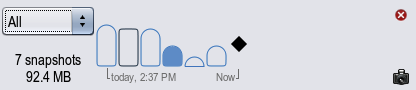
Pro Schnappschuss in der Zeitschiebereglerleiste:
Die Höhe des Balken zeigt die im Schnappschuss enthaltene Datenmenge an. Je höher der Balken ist, desto öfter wurde das Dateisystem seit dem vorherigen Schnappschuss geändert.
Das Aussehen des Balken verweist auf den Schnappschusstyp.
Leer: nur lokaler Schnappschuss, keine externe Sicherung
Ausgefüllt: lokaler Schnappschuss mit externer Sicherung
Abgerundete Oberseite: automatischer Schnappschuss durch Zeitschieberegler
Eckige Oberseite: manuell erstellter Schnappschuss
Wenn mehrere Schnappschüsse angezeigt werden, können Sie die Timeline mithilfe der Aufklappliste in der Zeitschiebereglerleiste filtern. Folgende Optionen sind verfügbar:
All (Alle): Alle vorhandenen Schnappschüsse werden angezeigt.
Today (Heute): Nur die Schnappschüsse, die heute erstellt wurden, werden angezeigt.
Yesterday (Gestern): Nur die Schnappschüsse, die gestern erstellt wurden, werden angezeigt.
This week (Diese Woche): Die seit Sonntag der laufenden Woche erstellten Schnappschüsse werden angezeigt.
Last week (Letzte Woche): Die zwischen Sonntag und Samstag der vorherigen Woche erstellten Schnappschüsse werden angezeigt.
This month (Diesen Monat): Die seit dem ersten Tag des laufenden Monats erstellten Schnappschüsse werden angezeigt.
Last month (Letzten Monat): Die zwischen dem ersten und letzten Tag des vorherigen Monats erstellten Schnappschüsse werden angezeigt.
This year (Dieses Jahr): Die seit Januar des laufenden Jahres erstellten Schnappschüsse werden angezeigt.
Last year (Letztes Jahr): Die zwischen dem 1. Januar und dem 31. Dezember des letzten Jahres erstellten Schnappschüsse werden angezeigt.
Klicken Sie zum Ausblenden der Zeitschiebereglerleiste oben rechts im Fensterbereich auf den Knopf "Close (Schließen)". Sie können auch "View->Restore" (Ansicht->Wiederherstellen) wählen, in der Werkzeugleiste auf die Schaltfläche "Time Slider" (Zeitschieberegler) klicken oder bei angezeigtem Fensterbereich STRG+E drücken.
So zeigen Sie die vorherige Version einer Datei oder eines Ordners an
- Öffnen Sie das Dateimanagerfenster, und navigieren Sie zum Ordner, der die Datei enthält.
- Öffnen Sie die Zeitschiebereglerleiste mithilfe einer der folgenden Methoden:
- Wählen Sie im Dateimanagerfenster "View->Restore" (Ansicht->Wiederherstellen), und klicken Sie in der Werkzeugleiste auf die Schaltfläche "Time Slider" (Zeitschieberegler).
- Drücken Sie Strg+E, um die Zeitschiebereglerleiste zu öffnen.
- Klicken Sie in der Zeitschiebereglerleiste auf den Balken, der dem Schnappschuss entspricht, den Sie anzeigen möchten.
Der Inhalt des Dateimanagerfensters wird aktualisiert, sodass die Dateien angezeigt werden, die zum Zeitpunkt der Erstellung des Schnappschusses im Ordner vorhanden waren.
- Doppelklicken Sie auf eine beliebige Datei, um den Inhalt der Datei zum Zeitpunkt der Schnappschusserstellung anzuzeigen.
So vergleichen Sie Versionen einer Datei oder eines Ordners
- Öffnen Sie das Dateimanagerfenster, und navigieren Sie zum Ordner, der die Datei enthält.
- Öffnen Sie die Zeitschiebereglerleiste mithilfe einer der folgenden Methoden:
- Wählen Sie im Dateimanagerfenster "View->Restore" (Ansicht->Wiederherstellen), und klicken Sie in der Werkzeugleiste auf die Schaltfläche "Time Slider" (Zeitschieberegler).
- Drücken Sie Strg+E, um die Zeitschiebereglerleiste zu öffnen.
- Klicken Sie in der Zeitschiebereglerleiste auf den Balken, der dem Schnappschuss entspricht, den Sie anzeigen möchten.
Der Inhalt des Dateimanagerfensters wird aktualisiert, sodass die Dateien angezeigt werden, die zum Zeitpunkt der Erstellung des Schnappschusses im Ordner vorhanden waren.
- Um das Versions-Explorer-Fenster zu öffnen, klicken Sie mit der rechten Maustaste auf eine beliebige Datei, und wählen Sie dann aus dem Menü die Option "Explore Versions (Nach Versionen suchen)".
Wenn keine unterschiedlichen Versionen für einen Vergleich vorhanden sind, wird im Menü "Keine Versionen" anstelle von "Nach Versionen suchen" angezeigt.
Das Fenster mit dem Dateiversions-Explorer des Zeitschiebereglers wird angezeigt.
- Wählen Sie im Versions-Explorer-Fenster eine ältere Version der Datei aus, und klicken Sie auf "Compare (Vergleichen)".
Hinweis - Um Dateiversionen vergleichen zu können, müssen Sie das Paket developer/meld installieren. Verwenden Sie für die Installation dieses Pakets die Package Manager-Anwendung, oder geben Sie sudo pkg install developer/meld in ein Terminal ein.
So stellen Sie eine vorherige Version einer Datei wieder her
Wenn Sie eine vorherige Version einer Datei bearbeiten möchten, müssen Sie sie zunächst in Ihrer Arbeitsumgebung wiederherstellen. Führen Sie die folgenden Schritte durch, um eine vorherige Version einer Datei wiederherzustellen.
- Öffnen Sie das Dateimanagerfenster, und navigieren Sie zum Ordner, der die Datei enthält.
- Öffnen Sie die Zeitschiebereglerleiste mithilfe einer der folgenden Methoden:
- Wählen Sie im Dateimanagerfenster "View->Restore" (Ansicht->Wiederherstellen), und klicken Sie in der Werkzeugleiste auf die Schaltfläche "Time Slider" (Zeitschieberegler).
- Drücken Sie Strg+E, um die Zeitschiebereglerleiste zu öffnen.
- Klicken Sie in der Zeitschiebereglerleiste auf den Balken, der dem Schnappschuss entspricht, den Sie anzeigen möchten.
Der Inhalt des Dateimanagerfensters wird aktualisiert, sodass die Dateien angezeigt werden, die zum Zeitpunkt der Erstellung des Schnappschusses im Ordner vorhanden waren.
- Führen Sie zum Kopieren der Dateiversion, die Sie wiederherstellen möchten, folgende Schritte durch:
- Klicken Sie mit der rechten Maustaste auf die Datei, die Sie wiederherstellen möchten, und wählen Sie zum Erstellen einer Kopie dieser Dateiversion auf Ihrem Desktop die Option "Restore to Desktop (Auf Desktop wiederherstellen)".
- Um eine Kopie der Datei an einem anderen Ort zu erstellen, ziehen Sie die Datei in ein anderes Dateimanagerfenster.
So erstellen Sie einen manuellen Schnappschuss
In manchen Fällen ist es ratsam, einen Schnappschuss manuell zu erstellen und nicht auf den Schnappschuss des Zeitschiebereglers zu warten.
- Öffnen Sie das Dateimanagerfenster, und navigieren Sie zum Ordner, der die Datei enthält.
- Öffnen Sie die Zeitschiebereglerleiste mithilfe einer der folgenden Methoden:
- Wählen Sie im Dateimanagerfenster "View->Restore" (Ansicht->Wiederherstellen), und klicken Sie in der Werkzeugleiste auf die Schaltfläche "Time Slider" (Zeitschieberegler).
- Drücken Sie Strg+E, um die Zeitschiebereglerleiste zu öffnen.
- (Optional)Wählen Sie den Schnappschuss mit der Bezeichnung "Jetzt", wenn dieser nicht ausgewählt ist.
- Klicken Sie in der Zeitschiebereglerleiste unten rechts auf den Knopf "Take Snapshot (Schnappschuss erstellen)".
- Wenn Sie dazu aufgefordert werden, geben Sie einen Namen für den Schnappschuss ein, und klicken Sie dann zur Bestätigung auf "OK".
Ein manueller Schnappschuss des Dateimanagers wird im Panel "Time Slider (Zeit-Schieberegler)" angezeigt.
So löschen Sie einen Schnappschuss aus einem Dateimanager
Wenn Sie sicher sind, dass Sie einen bestimmten manuell oder durch den Zeitschieberegler erstellten Schnappschuss nicht mehr benötigen, können Sie ihn mithilfe der folgenden Schritte löschen.
- Öffnen Sie das Dateimanagerfenster, und navigieren Sie zum Ordner, der die Datei enthält.
- Öffnen Sie die Zeitschiebereglerleiste mithilfe einer der folgenden Methoden:
- Wählen Sie im Dateimanagerfenster "View->Restore" (Ansicht->Wiederherstellen), und klicken Sie in der Werkzeugleiste auf die Schaltfläche "Time Slider" (Zeitschieberegler).
- Drücken Sie Strg+E, um die Zeitschiebereglerleiste zu öffnen.
- Wählen Sie den Schnappschuss aus, den Sie löschen möchten.
- Klicken Sie in der Zeitschiebereglerleiste unten rechts auf den Knopf "Delete Snapshot (Schnappschuss löschen)".
Da dieser Schritt nicht rückgängig gemacht werden kann, müssen Sie als Root angemeldet sein und das Root-Passwort angeben, um diesen Schritt durchführen zu können.